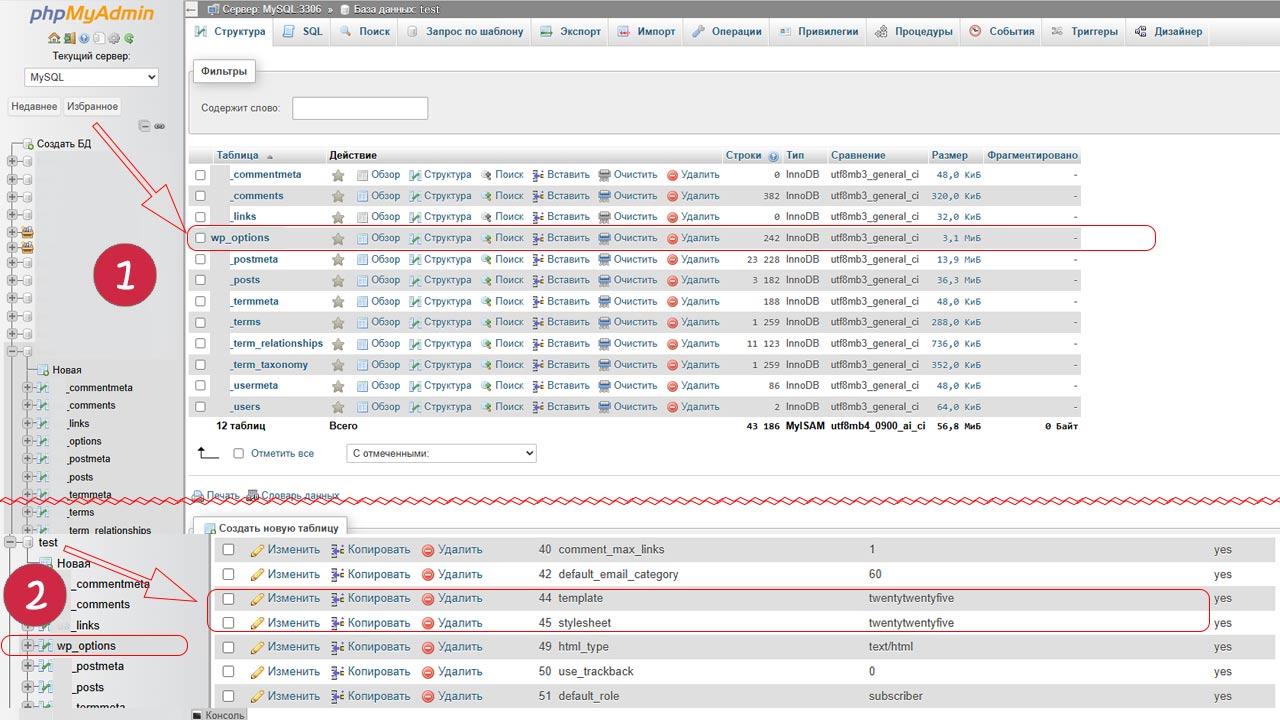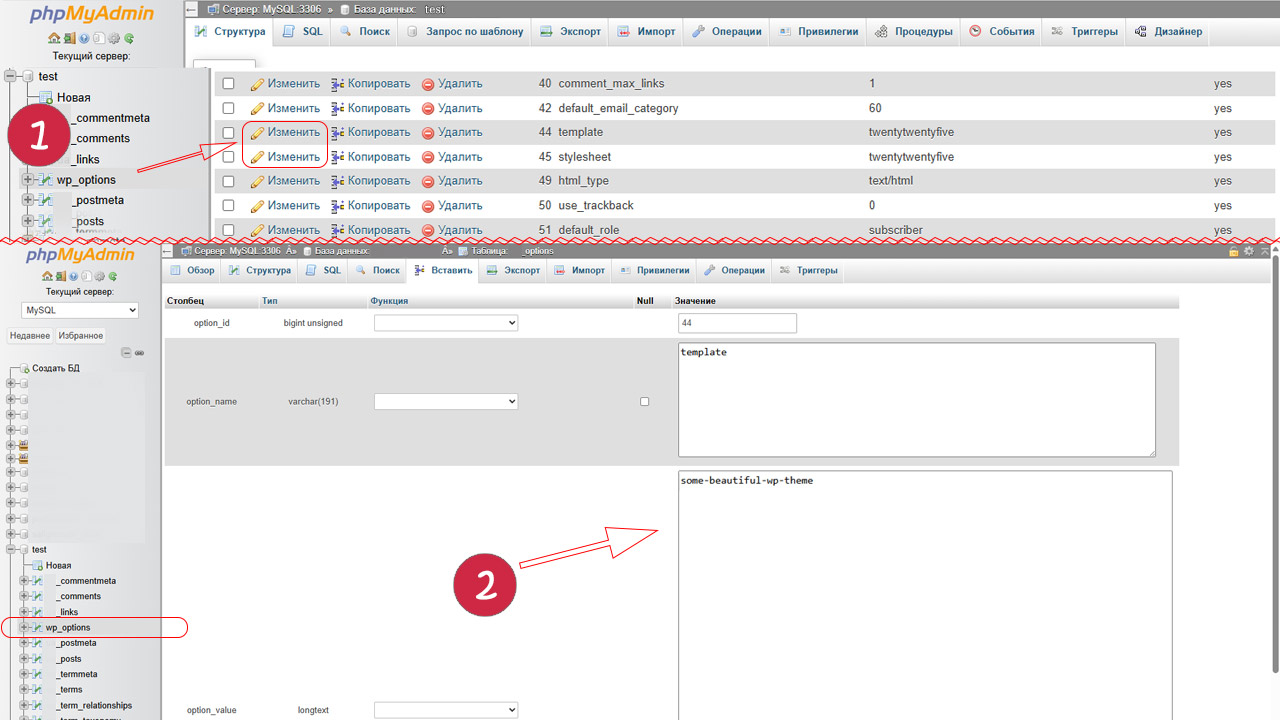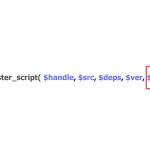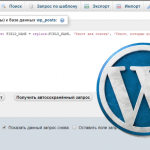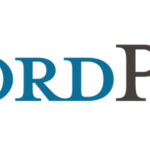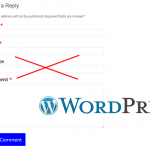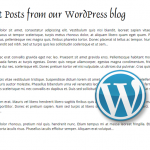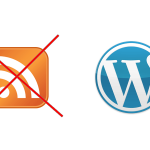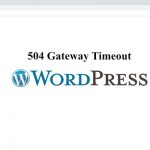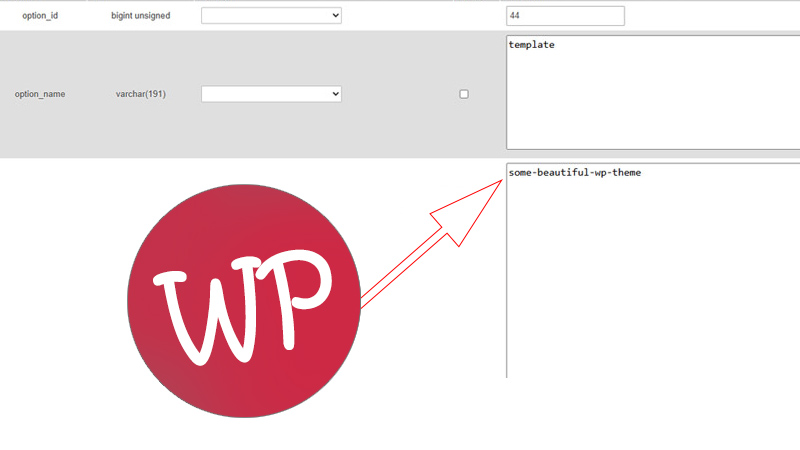
Как изменить активную тему WordPress через базу данных
Тема (шаблон) – это своеобразный скелет сайта на WordPress. И, к сожалению, иногда этот «скелет» может ломаться, вызывать проблемы с плагинами или другими элементами вашего сайта. Одним из возможных вариантов решения таких проблем может служить смена активной темы. Однако часто это бывает трудно сделать, поскольку у вас не будет доступа к панели администрирования (Консоли). Прекрасной новостью является то, что кроме смены активной темы через админку, есть еще и другой обходной путь решения этой проблемы. Например, изменить текущий шаблон через базу данных. И в сегодняшнем практическом уроке мы подробно рассмотрим, как это можно легко сделать!
Почему возникает необходимость в отключении/изменении активной темы WordPress?
При обычных обстоятельствах смена темы WordPress занимает всего несколько секунд: в Консоли перейти к Вид —> Темы и активировать или деактивировать используемый шаблон. Но бывают случаи (по разным причинам), когда у вас не будет возможности ни зайти в свою админку, ни тем более изменить шаблон. Можно было бы отключить тему по FTP, но проблема в том, что вы не сможете указать системе WordPress, какую тему использовать вместо этого (автоматически будет использована тема по умолчанию). Именно поэтому предпочтительным вариантом решения будет смена темы через базу данных. Так у вас будет больше контроля над процессом.
ВНИМАНИЕ! Прежде чем перейти к практике, создайте резервную копию вашей базы данных. Также рекомендую вместо того, чтобы полностью менять тему, сначала попытаться выключать поочередно плагины, ведь именно они в большинстве случаев являются причиной неработающего сайта.
Как изменить активную тему в сайте на WordPress (через базу данных)
Давайте теперь перейдем к практике. Вся процедура состоит всего из 3-х простых шагов.
Шаг №1: зайти в базу данных
Мы уже писали о том, как получить доступ к своей базе данных WordPress с помощью phpMyAdmin. С другими инструментами процедура будет похожа: вам нужен адрес сервера базы данных (MySQL, MariaDB, PostgreSQL и т.д.), логин и пароль к ней. Для коннекта к серверу БД можно использовать графический интерфейс (типа phpMyAdmin), или, если есть возможность, — через терминал. Большинство хостинг-провайдеров предоставляют доступ к редактированию вашей базы данных с использованием инструментов с графическим интерфейсом.
Шаг №2: поиск таблицы, в которой WordPress сохраняет запись активной темы
Да, все правильно, система CMS ВордПресс хранит практически всю важную информацию о вашем сайте в базе данных, включая записи того, какая тема сейчас активна. На этом этапе нам нужно найти, где именно эта информация записана, и затем изменить ее. Обычно все настройки сайта на WordPress, которые сохраняются через Консоль сайта, размещаются в таблице wp_options. Обратите внимание на префикс таблицы wp_ – у вас он может быть другим, учитывайте это!
Продолжаем — откройте таблицу wp_options (внимание на префикс таблицы) и найдите строку (запись) со значением template в столбце option_name. На скриншоте я выделил две строки (template и stylesheet), обе из которых имеют одинаковое значение (twentytwentyfive). Чтобы изменить текущую тему, нам нужно изменить обе эти строки. Однако, сначала нам нужно знать, каким значением мы должны заменить значение текущей темы. Это будет следующим шагом.
Шаг №3: изменение активной темы ВордПресс
Теперь уже пора вносить изменения в базу данных. Все, что сейчас нужно сделать, это вписать новые значения в показанные ранее обе строки: template и stylesheet. Здесь нужно указать системное название темы (шаблона).
Вы можете узнать эту информацию, зайдя на свой сайт по FTP и перейдя в каталог /public_html/wp-content/themes/. В этом каталоге вы увидите все имеющиеся темы – каждая папка отвечает за одну тему (шаблон), и по названию папки WordPress распознает ее. А описательное (часто и системное) название темы можно увидеть в файле style.css в закомментированном блоке, например, Theme Name: Some Beautiful WP Theme. Поэтому, например, если у вас есть тема под названием Some Beautiful WP Theme, которая размещена в папке some-beautiful-wp-theme, именно это название (some-beautiful-wp-theme) и нужно внести в базу (вы же должны использовать свои данные). Давайте сделаем это сейчас. Вернитесь в базу данных, нажмите кнопку Изменить слева от строки с записью значения template, и замените на нужное значение, например так:
После этого нажмите кнопку Go (Вперед) в правом нижнем углу страницы, чтобы сохранить изменения. Повторите эту процедуру и для строки stylesheet в таблице wp_options.
После обновления этих двух значений у вас должен появиться доступ к админке сайта, а на фронтенде сайте будет использоваться указанная вами новая тема.
Вместо вывода
Если с текущей темой сайта на WordPress есть проблемы, возможным простым временным решением будет ее отключение. При условии, что у вас нет доступа к Консоли сайта, процесс изменения активной темы можно осуществить через базу данных. Это может быть немного сложнее, но с помощью сегодняшнего урока вы уже должны знать, как это можно легко «провернуть». Чтобы изменить активную тему через базу данных, выполните следующие действия.
- зайти в базу данных (БД)
- поискать таблицу, в которой WordPress сохраняет запись активной темы
- изменить активную тему ВордПресс через новую запись в БД
Если у вас есть вопросы/советы по данной теме, не стесняйтесь озвучить их в разделе комментариев ниже. Спасибо за внимание!